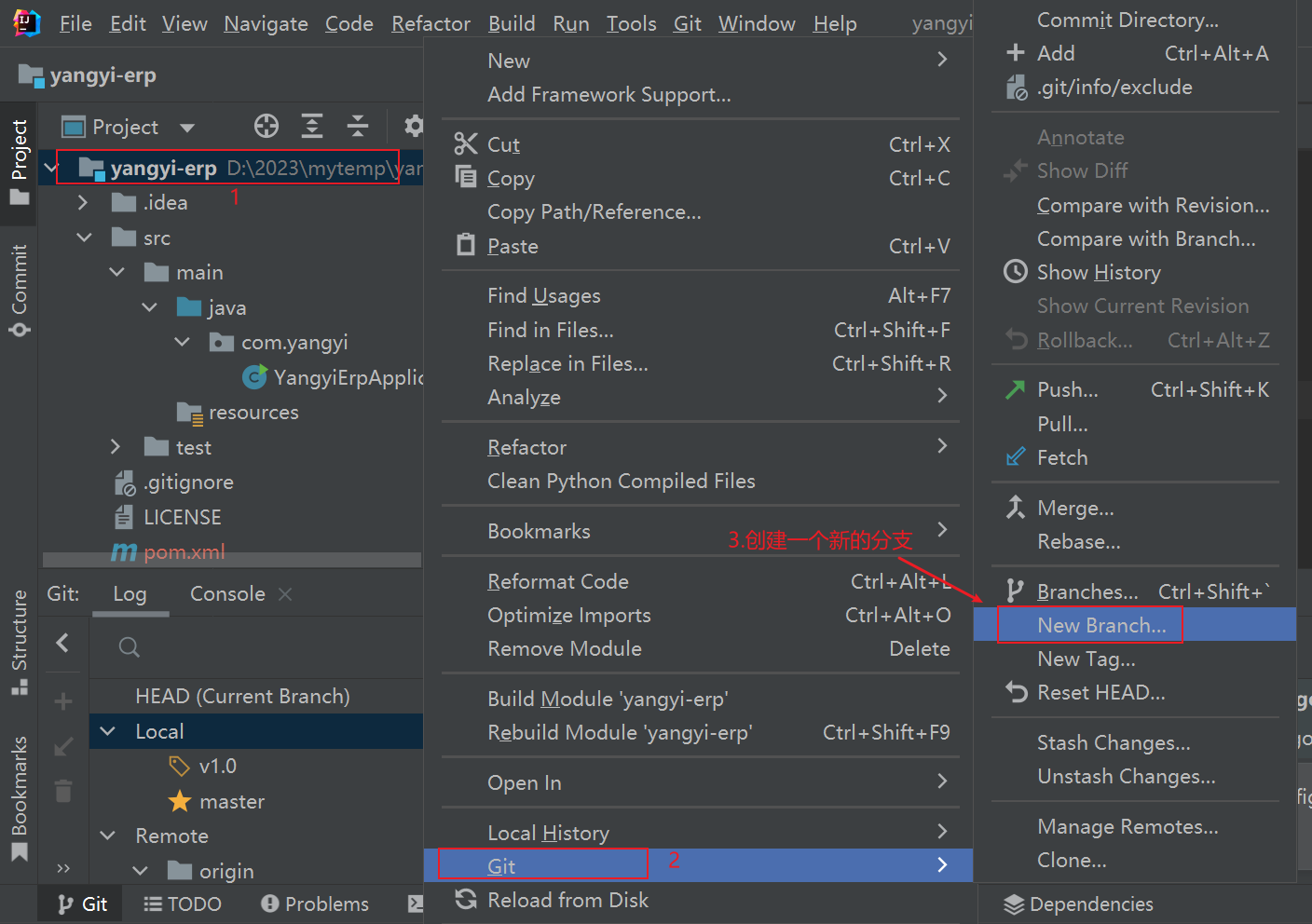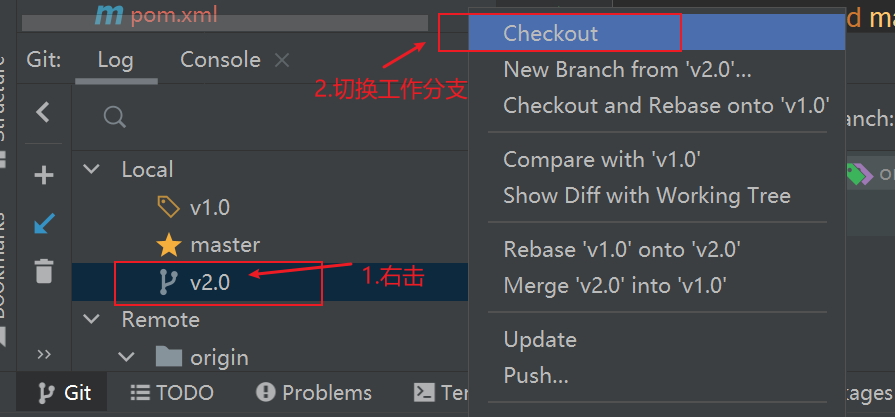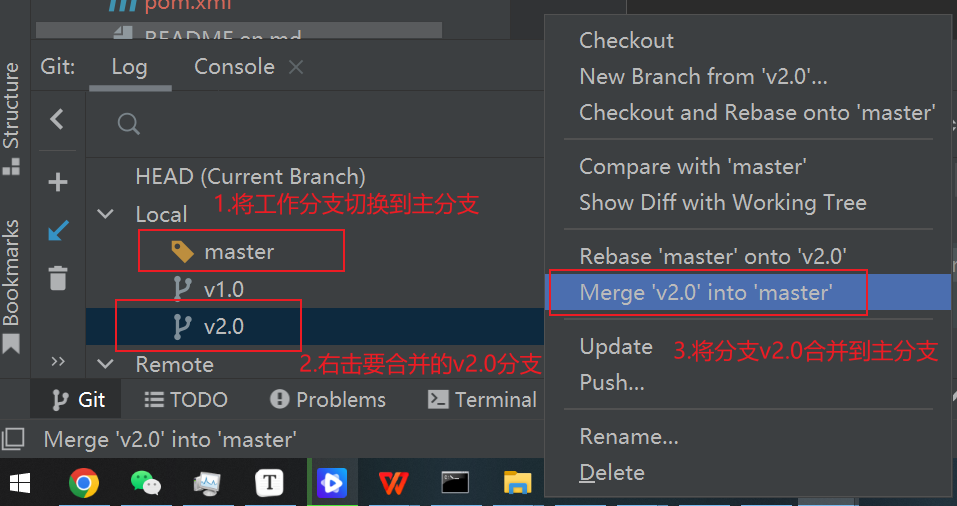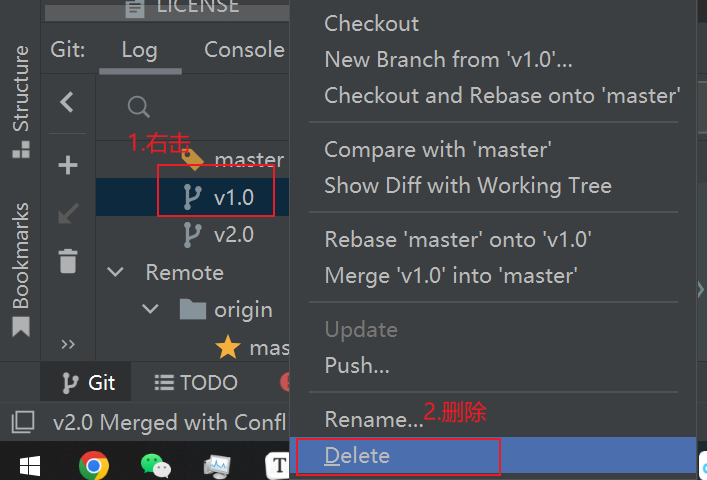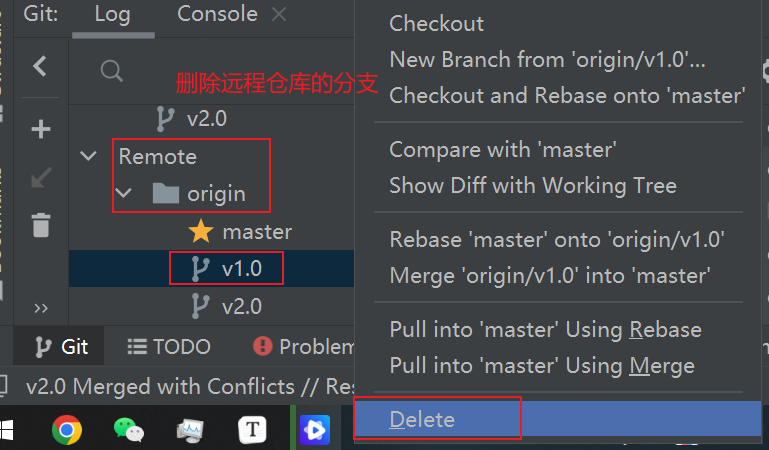git的基本使用
- 在git的命令行下,linux格式的命令是被接受的
一.配置用户名和用户邮箱
- 使用
git config --global user.name配置全局用户名,带参数就是配置,不带参数就是查看 - 使用
git config --global user.email配置全局用户邮箱
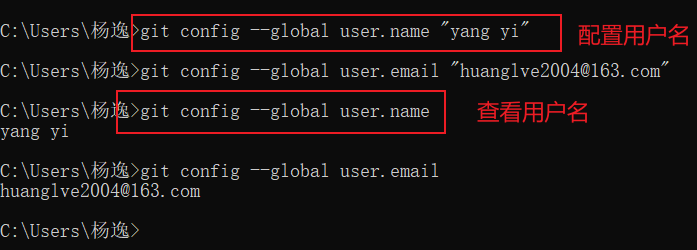
-
也可以在用户目录下的
.gitconfig文件里添加用户信息,git的配置信息都可以在.gitconfig文件直接写入配置[user] name = Firstname Lastname email = your_email@example.com -
使用
git config --global color.ui auto命令提高命令输出的可读性 -
使用
git config --list命令或git config -l命令查询gitconfig配置文件的所有信息 -
git有两个配置文件,一个是全局配置文件,在git的安装目录下
etc/gitconfig文件,一个是系统配置文件,在用户目录下.gitconfig文件 -
查询配置信息,全局配置查询:
git config --golbal -l,系统配置查询:git config --system -l
二.创建SSH密钥,连接到github(或者gitee)
- 使用
shh-keygen -t rsa -C "你的邮箱"命令创建密钥 - 使用
-f参数还可以指定密钥的文件名 - 一般情况下,不要修改密钥文件的保存位置
- 创建后会出现两个密钥文件,一个公钥一个私钥,后缀为
.pub的文件是公钥 - 然后到github或者gitee,找到设置,添加一个SSH的key,将公钥文件里的内容全部复制到相应的位置
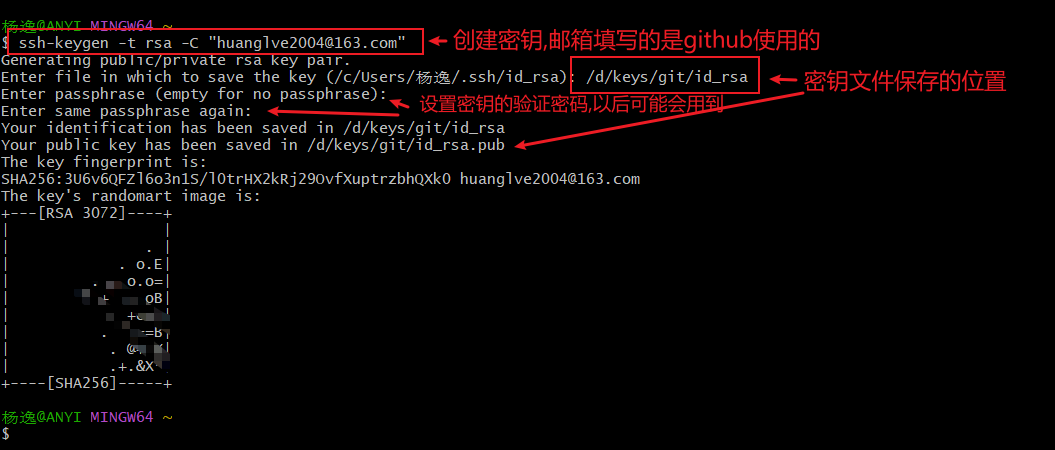
三.创建仓库或克隆仓库
在本地创建仓库
- 进入要创建仓库的目录
- 在cmd或者git-bash中执行
git init初始化仓库 - 创建完成后就会出现一个
.git的隐藏文件夹,里面保存了git管理项目的一些信息
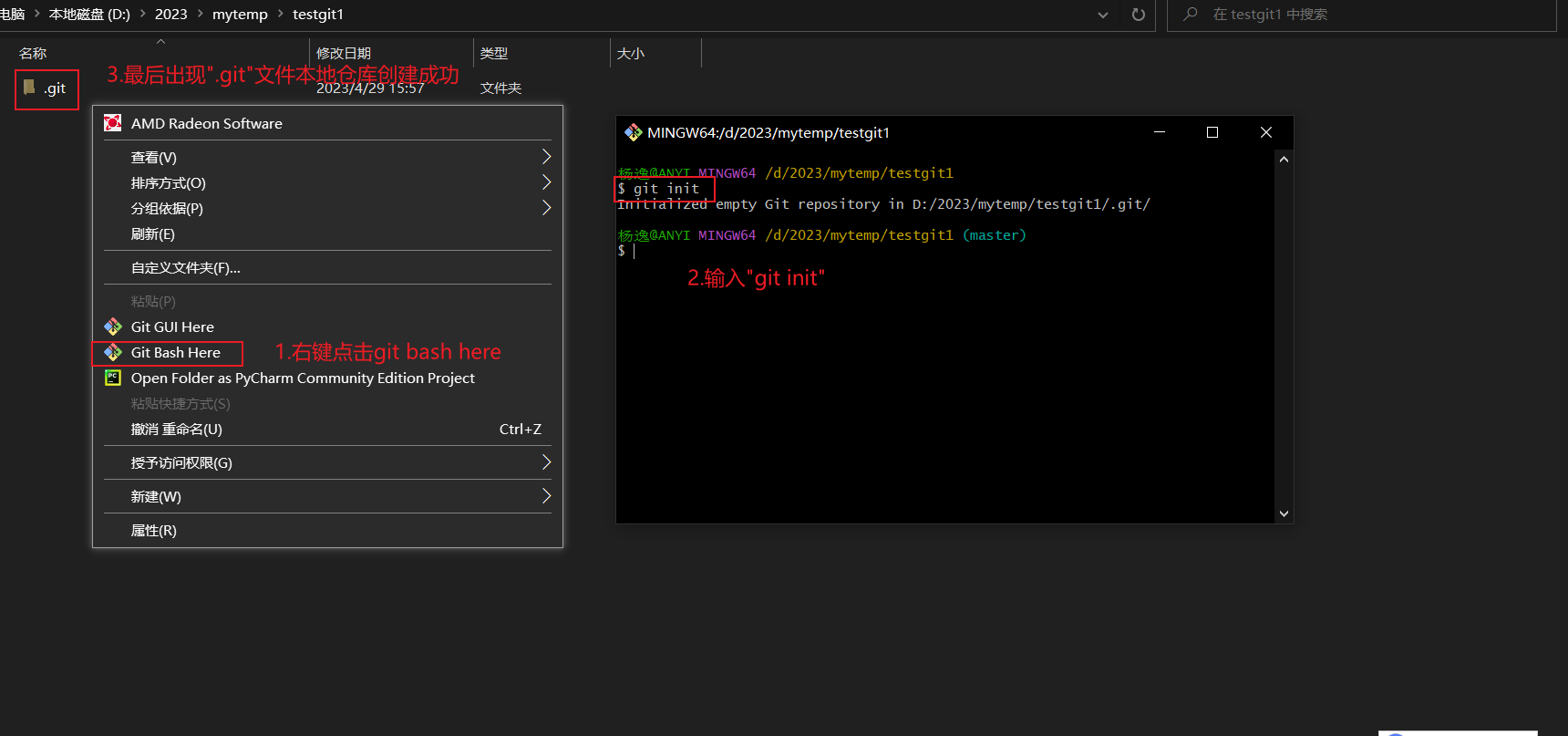
克隆一个远程仓库到本地仓库
- 进入要创建仓库的目录
- 在cmd或者git-bash中执行
git clone "远程仓库地址"初始化仓库 - 克隆完成后,目录下会出现被克隆仓库的所有文件
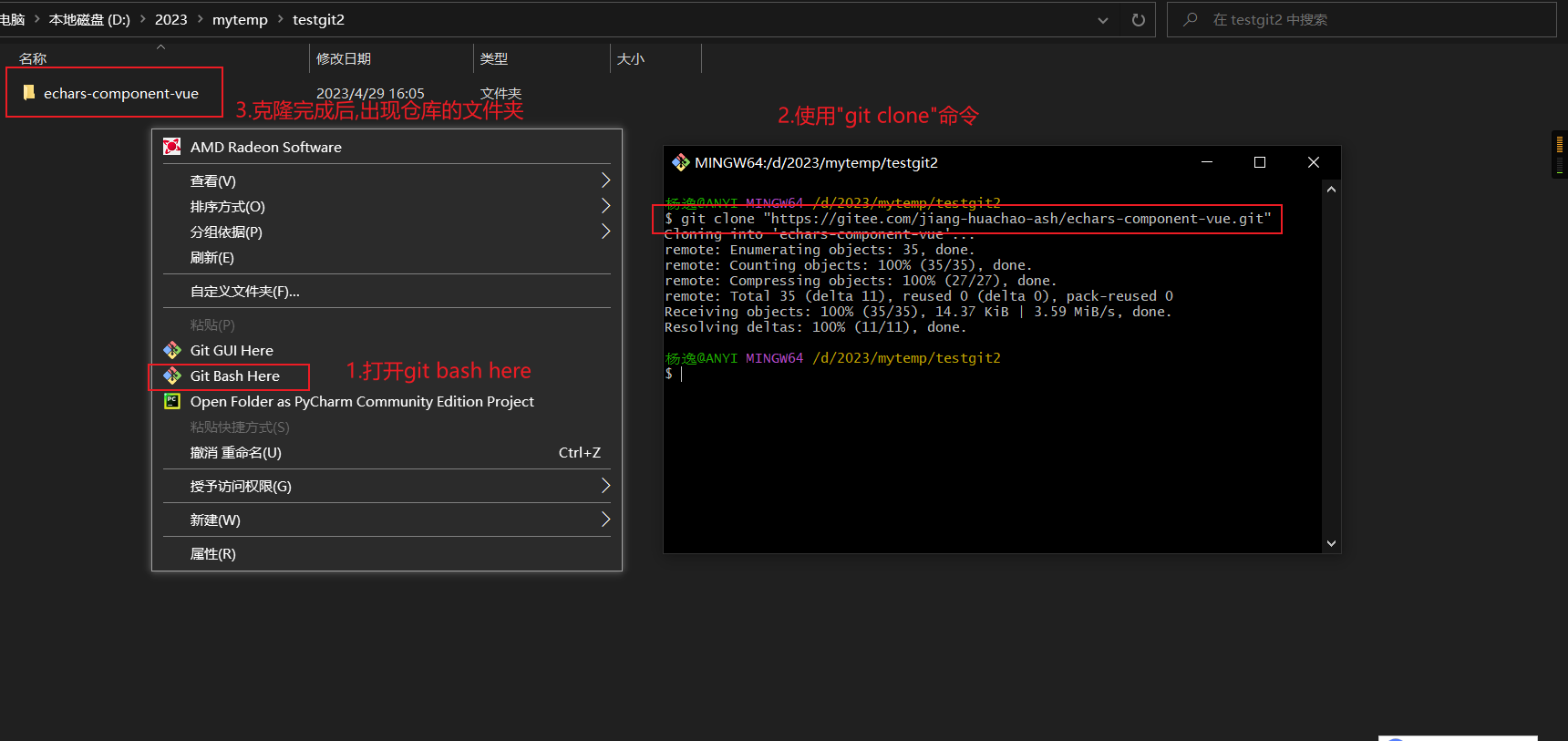
四.git文件管理
被git管理的文件四种状态
- 版本控制就是对文件的版本控制,在Git管理中,文件被统一管理,有四个状态
- Untracked:未跟踪,此文件在文件夹中,但并没有加入到git库,不参与版本控制.通过git add状态变为Staged
- Unmodify:文件已经入库,未修改,即版本库中的文件快照内容与文件夹中完全一致.这种类型的文件有两种处理
方式,如果它被修改,变为Modified.如果使用git rm移出版本库,则成为Untracked - Modified:文件已修改,仅仅是修改,并没有进行其他的操作.这种文件有两个去处,通过git add可进入暂存staged状态,使用git checkout则丢弃修改过,返回到unmodify状态,这个git checkout即从库中取出文件,覆盖当前修改
- Staged:暂存状态.执行git commit则将修改同步到库中,这时库中的文件和本地文件又变为一致,文件为Unmodify状态.执行git reset HEAD filename取消暂存,文件状态为Modified
文件操作指令
-
查看指定文件的状态,通过
git status [filename]命令
-
查看所有文件的状态,通过
git status命令 -
将指定文件添加到暂存区,使用
git add [filename]命令 -
将所有文件添加到暂存区,使用
git add .命令 -
将暂存区的文件提交到本地仓库,使用
git commit命令-m参数:给本次提交添加描述说明
设置不被git版本控制的文件
-
为什么会有不想被版本控制的文件?
- 例如:IDEA创建的项目会有".idea"文件,该文件就不需要被版本控制
-
通过配置".git"目录下的
.gitignore文件实现 -
通过
touch .gitignore命令创建".gitignore"文件 -
一些简单的配置规则:
- 忽略文件中的空行或以井号(#)开始的行
- 支持Linux通配符。例如:星号(*)代表任意多个字符,问号(?)代表一个字符,方括号([abc])代表可选字符范围,大括号([string1,string2,.})代表可选的字符串等。
- 如果名称的最前面有一个感叹号(!),表示例外规则,将不被忽略。
- 如果名称的最前面是一个路径分隔符(/),表示忽略.gitignore文件所在的目录,不包括其任何子目录中的dir目录
- 如果名称的最后面是一个路径分隔符(/),忽略.gitignore文件所在的目录和所有子目录的dir目录
五.IDEA项目使用git版本控制
-
将gitee的项目拉取到idea(创建项目时就关联到远程仓库)
- 先创建一个项目,创建时选择版本控制
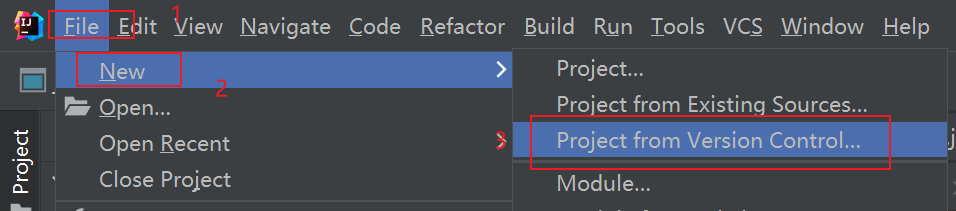
- 输入远程仓库的地址

- 在克隆的项目中新创建一个模块
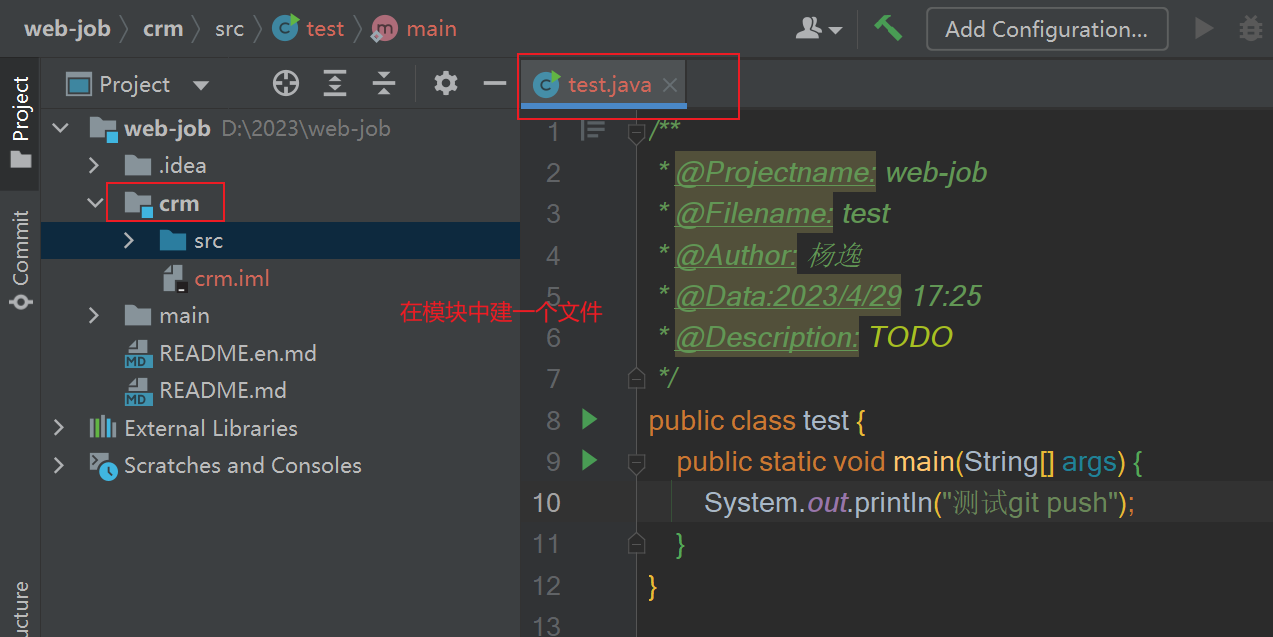
- 在模块中新建一个文件
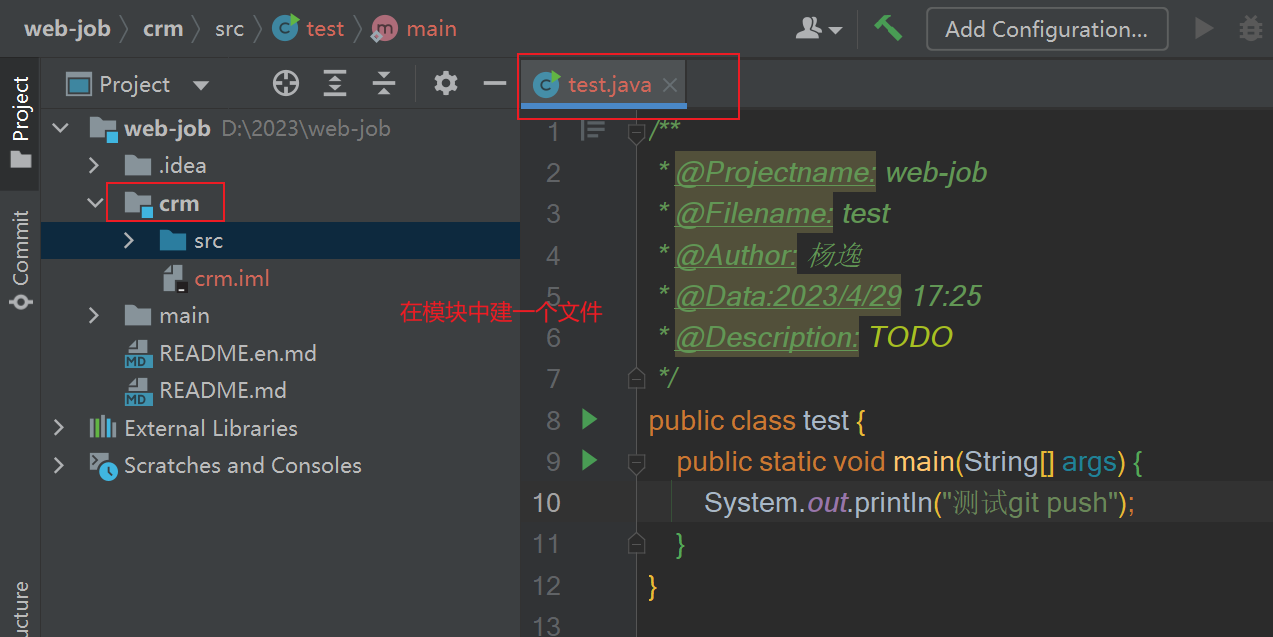
- 将新建文件添加到版本控制中
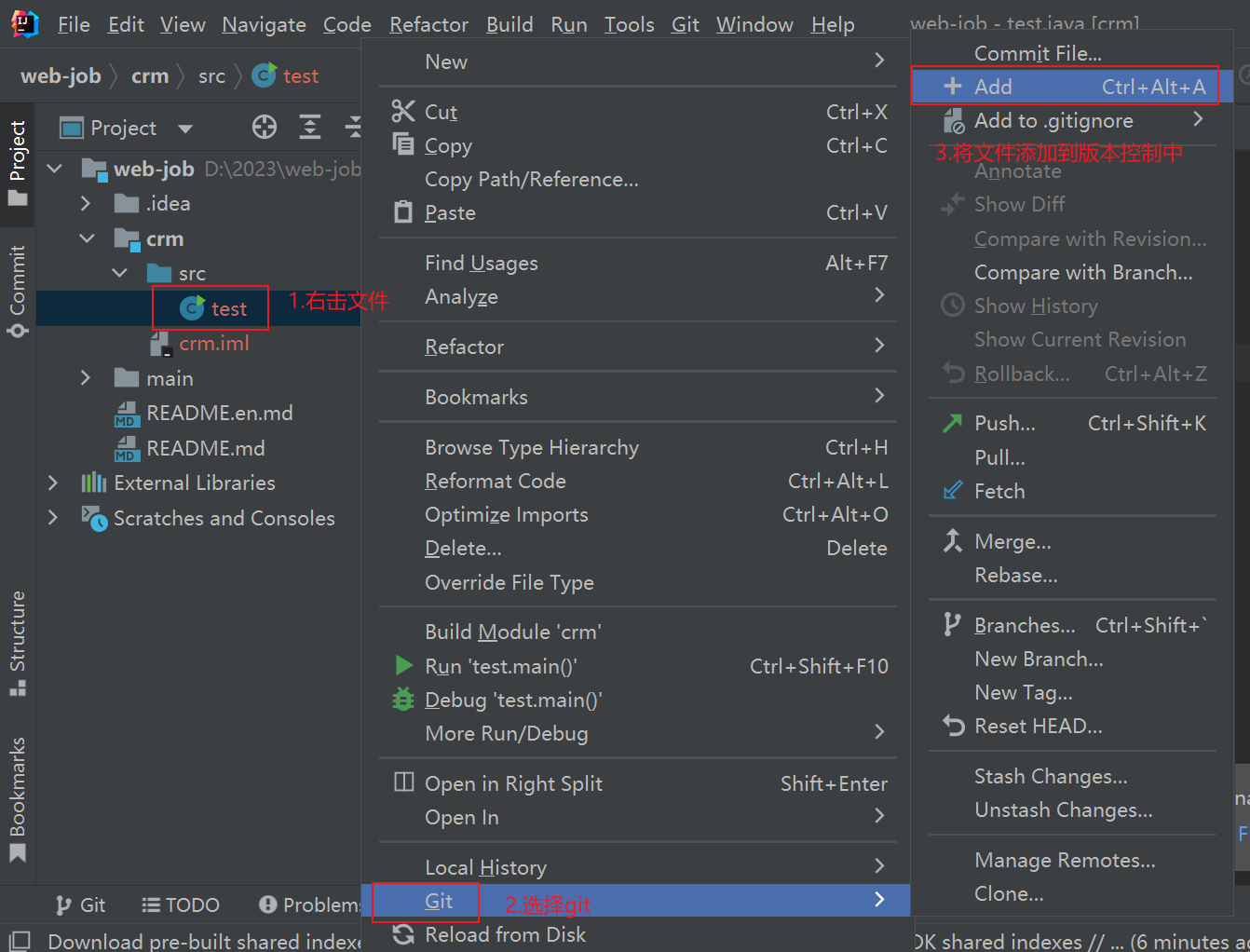
- 将新建文件提交到本地仓库
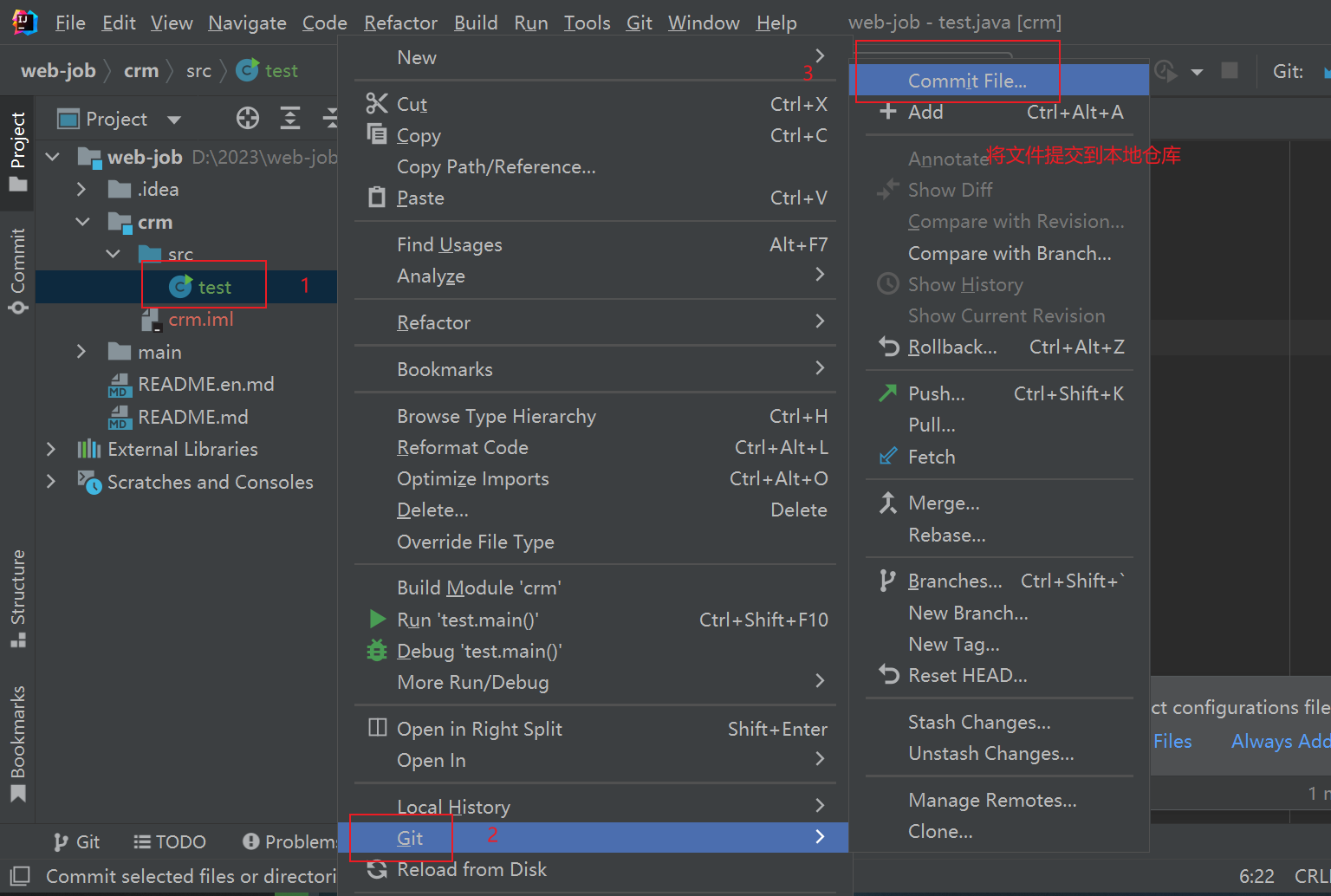
- 填写注释说明
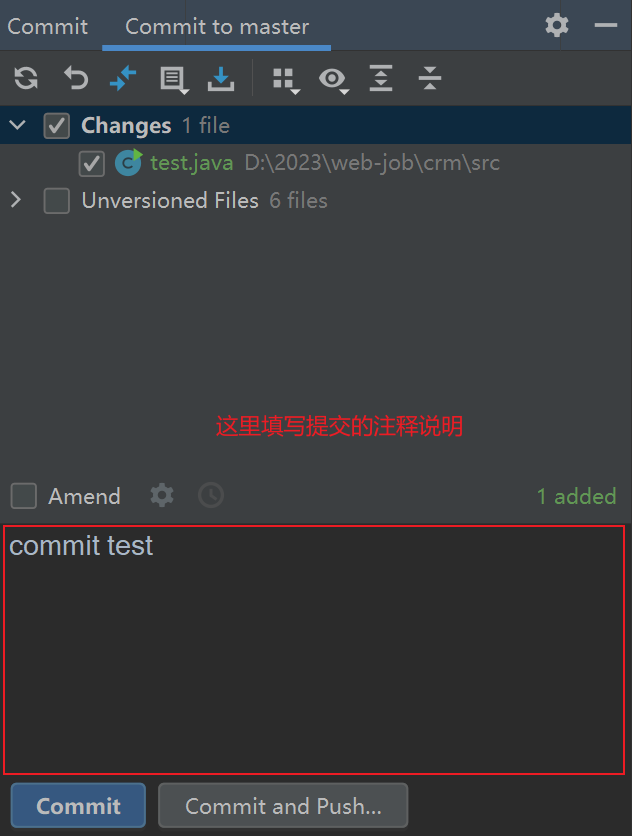
- 推送到远程仓库
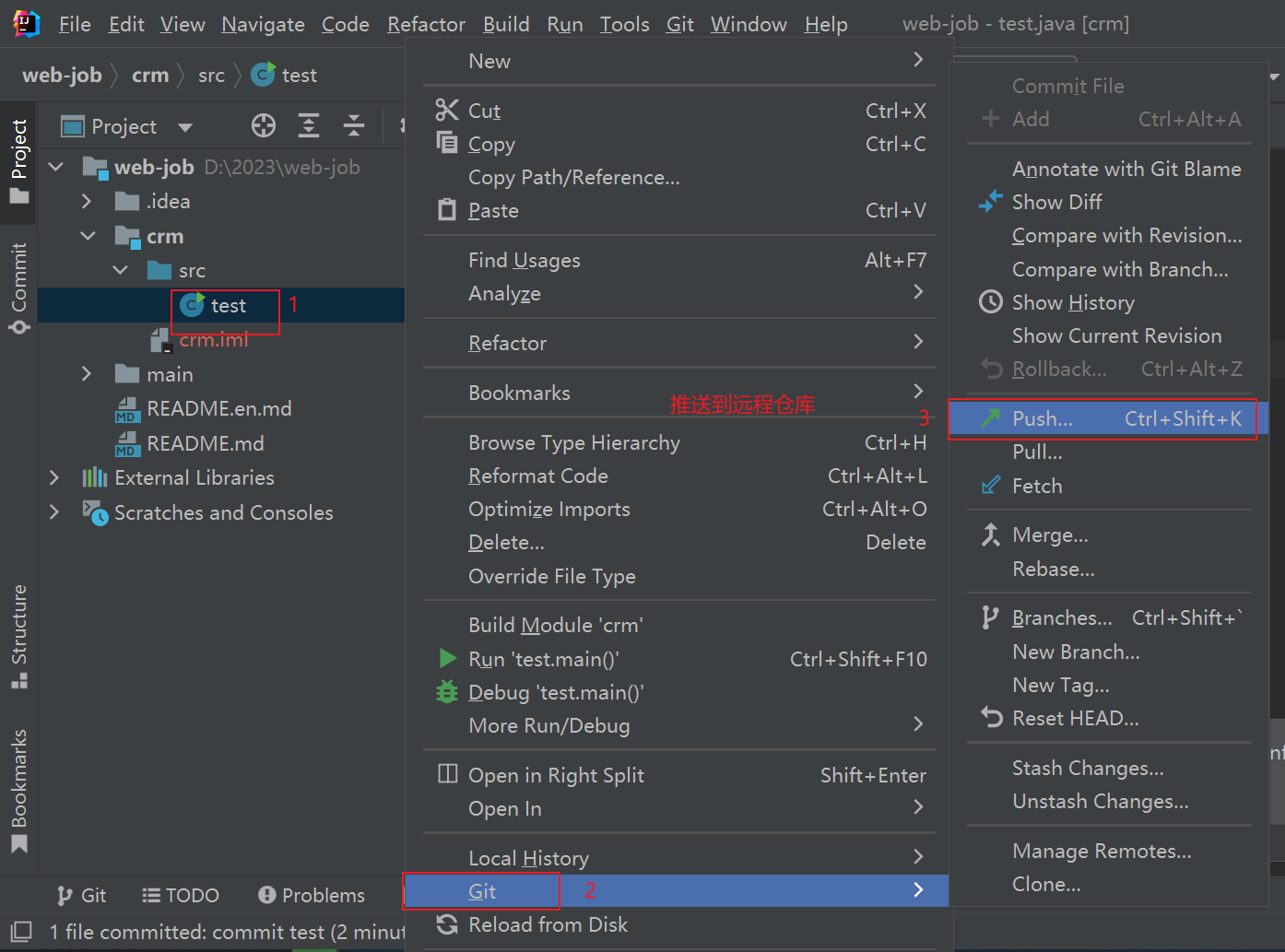
-
使用命令行提交到远程仓库流程
- 使用
git add将文件添加到暂存区 - 使用
git commit将文件提交到本地仓库 - 使用
git push将文件推送到远程仓库
graph LR; start[(文件)]--git add-->next[暂存区]; next--git commit-->next1[本地仓库]; next1--git push-->next2[(远程仓库)]; - 使用
-
将一个IDEA项目关联到远程仓库(先创建idea项目,再关联远程仓库)
- 先将远程仓库克隆到本地
- 然后拷贝远程仓库的所有内容到需要关联到远程仓库的idea项目中
- 最后刷新项目或许重启idea,就能关联成功
graph LR; start[(远程仓库)]--克隆-->local[本地]; local--拷贝-->project[(idea项目的目录下)]; project-.刷新or重启idea.->project; project-.关联到远程仓库.->start -
查看操作记录
- 点击git
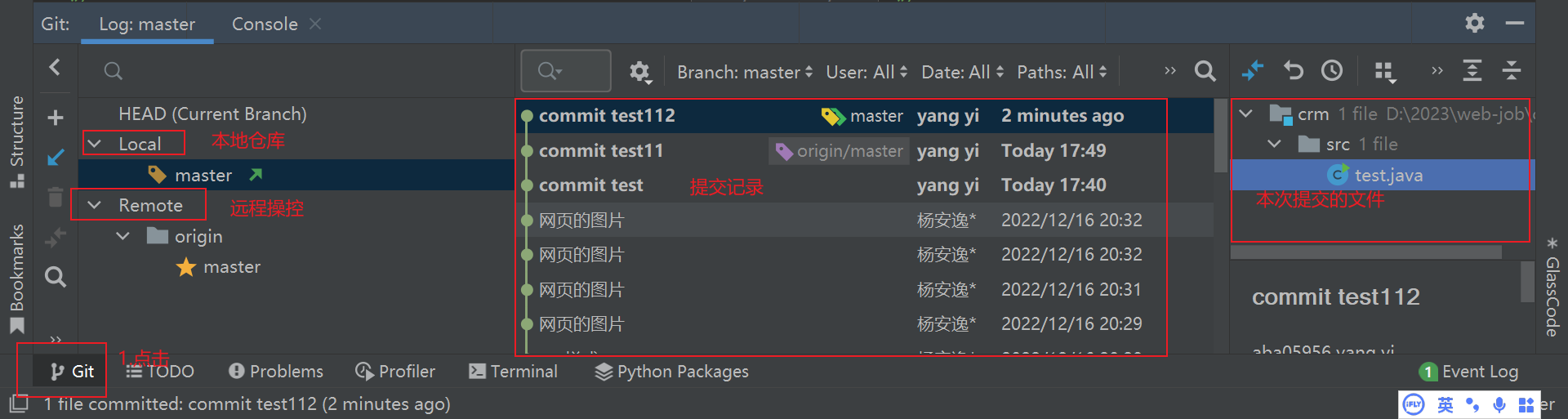
- 参看文件的差异
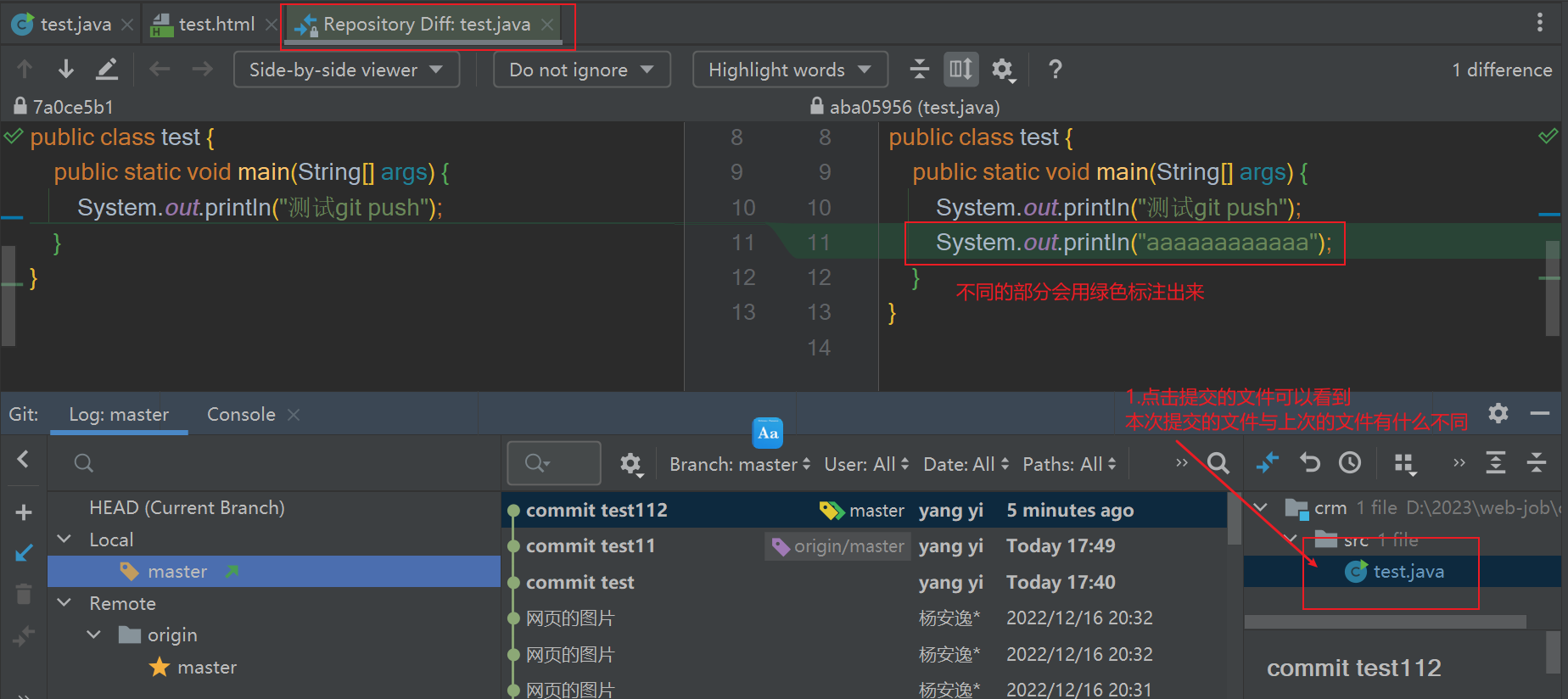
- 版本切换,可以使用
git checkout命令,也可以使用图形化操作
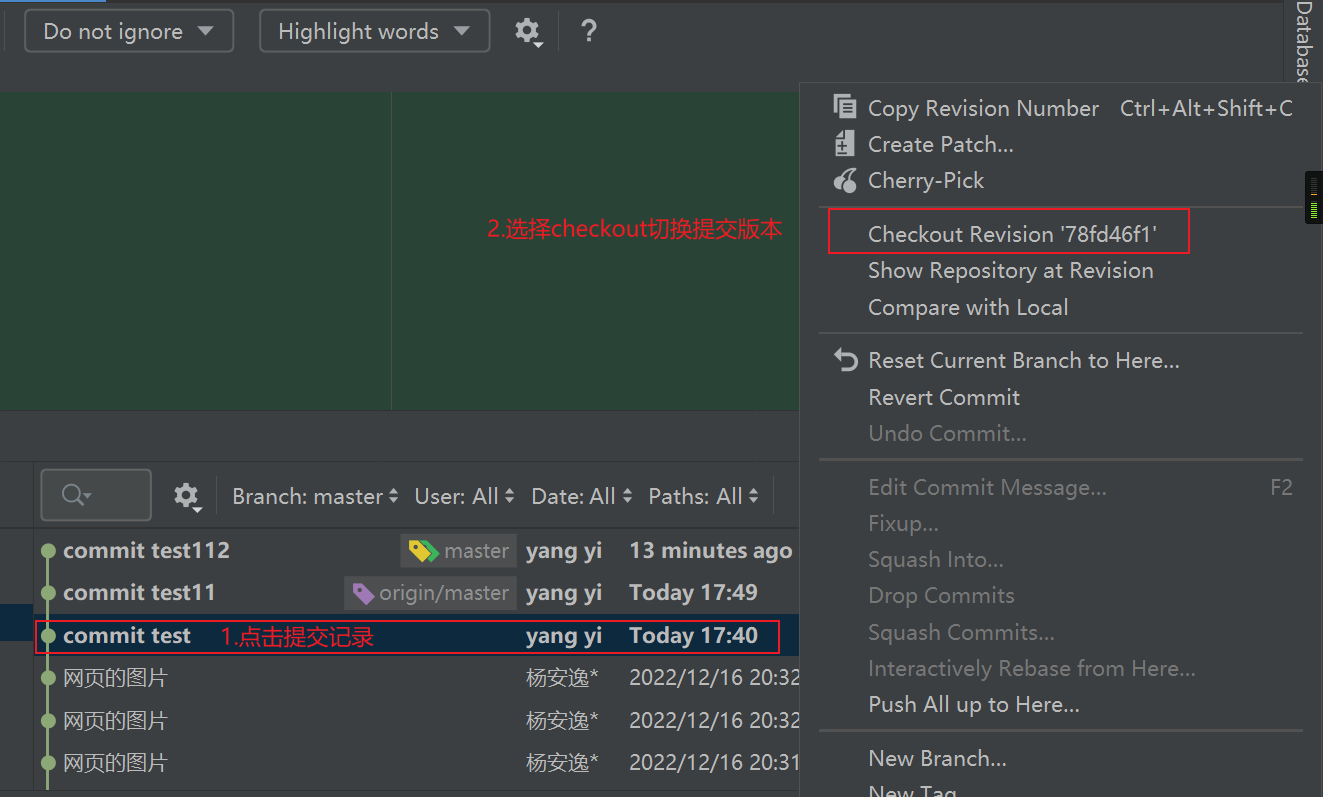
-
获取实时远程仓库的文件
- 使用
git pull命令拉取,或者使用图形化界面拉取
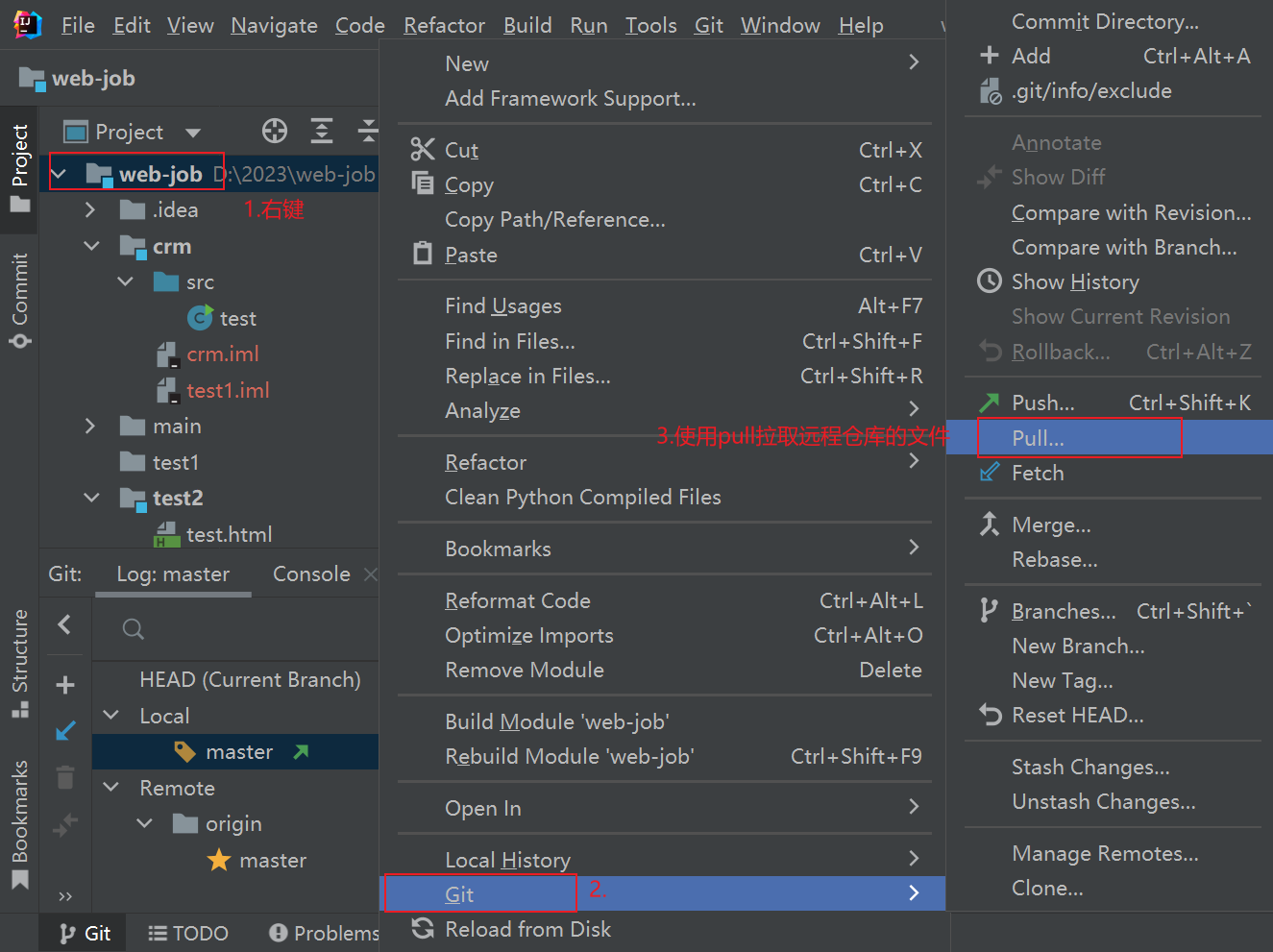
- 使用
六.git分支管理
命令行分支操作
-
查看分支
- 使用
git branch命令,带参数-r就是查看远程仓库的分支情况,不带参数就是查看本地仓库的分支情况
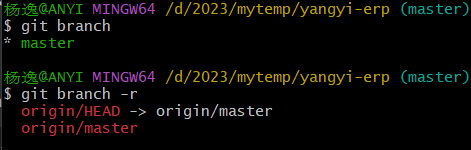
- 使用
-
创建分支
- 使用
git branch [branchname]命令,创建一个名为branchname的分支
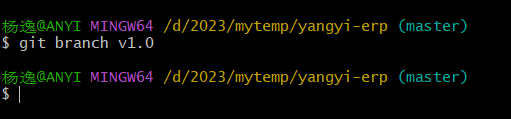
- 使用
-
切换工作的分支
- 使用
git checkout [branchname]命令切换工作分支,"[branchname]"是分支的名称
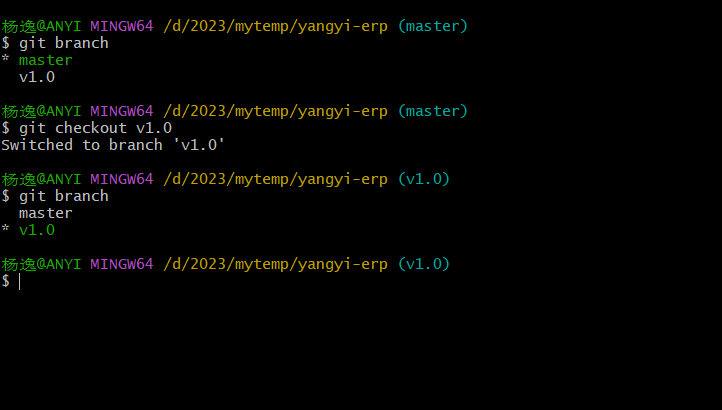
- 使用
-
将分支推送到远程仓库
- 使用
git push origin [branchname:branchname],将分支"branchname"推送到远程仓库
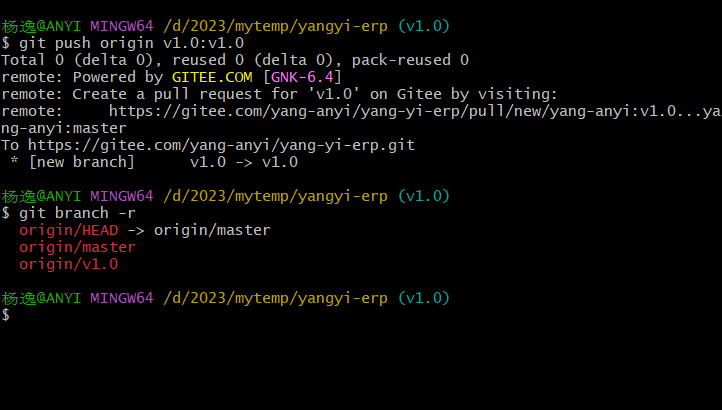
- 使用
idea分支操作
-
使用idea创建分支
-
推送分支到远程仓库
-
切换工作分支
-
合并分支
- 无冲突合并,分支仅添加新的文件,没有对原有文件进行修改
- 合并时需要切换到主分支,再点击要合并的分支进行合并
- 有冲突合并,分支不仅添加新的文件,还对原有文件进行修改,并且该原有文件在主分支(或者其他分支)也进行了修改
- 有冲突的合并需要解决冲突
- 解决方法一:保留主分支,放弃修改
- 解决方法二:接受合并进行修改
- 解决方法三:自己一行一行进行代码对比,选择要保留的代码
- 解决方法四:放弃合并,重新修改分支或主分支后,再尝试进行合并
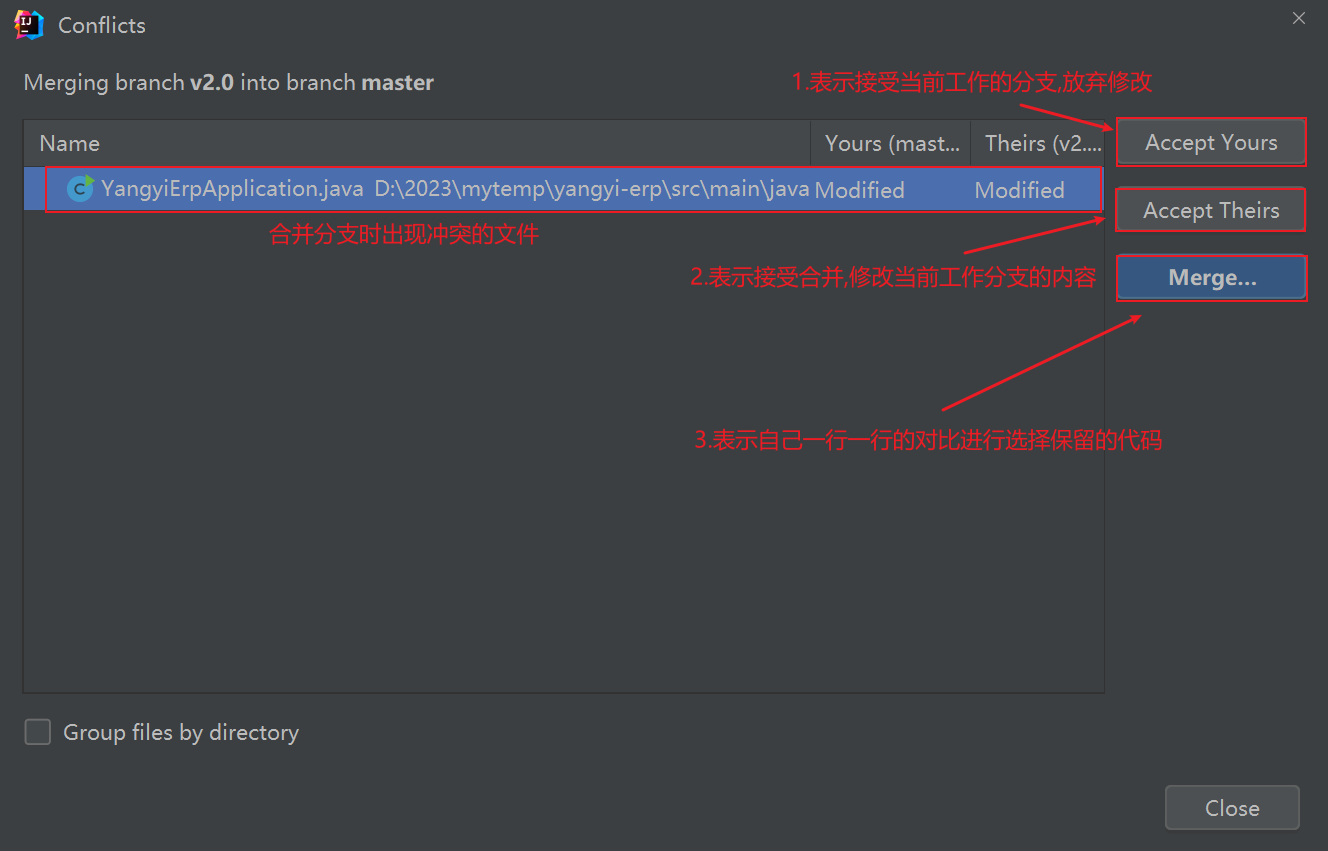
- 当选择自己对比代码进行保留
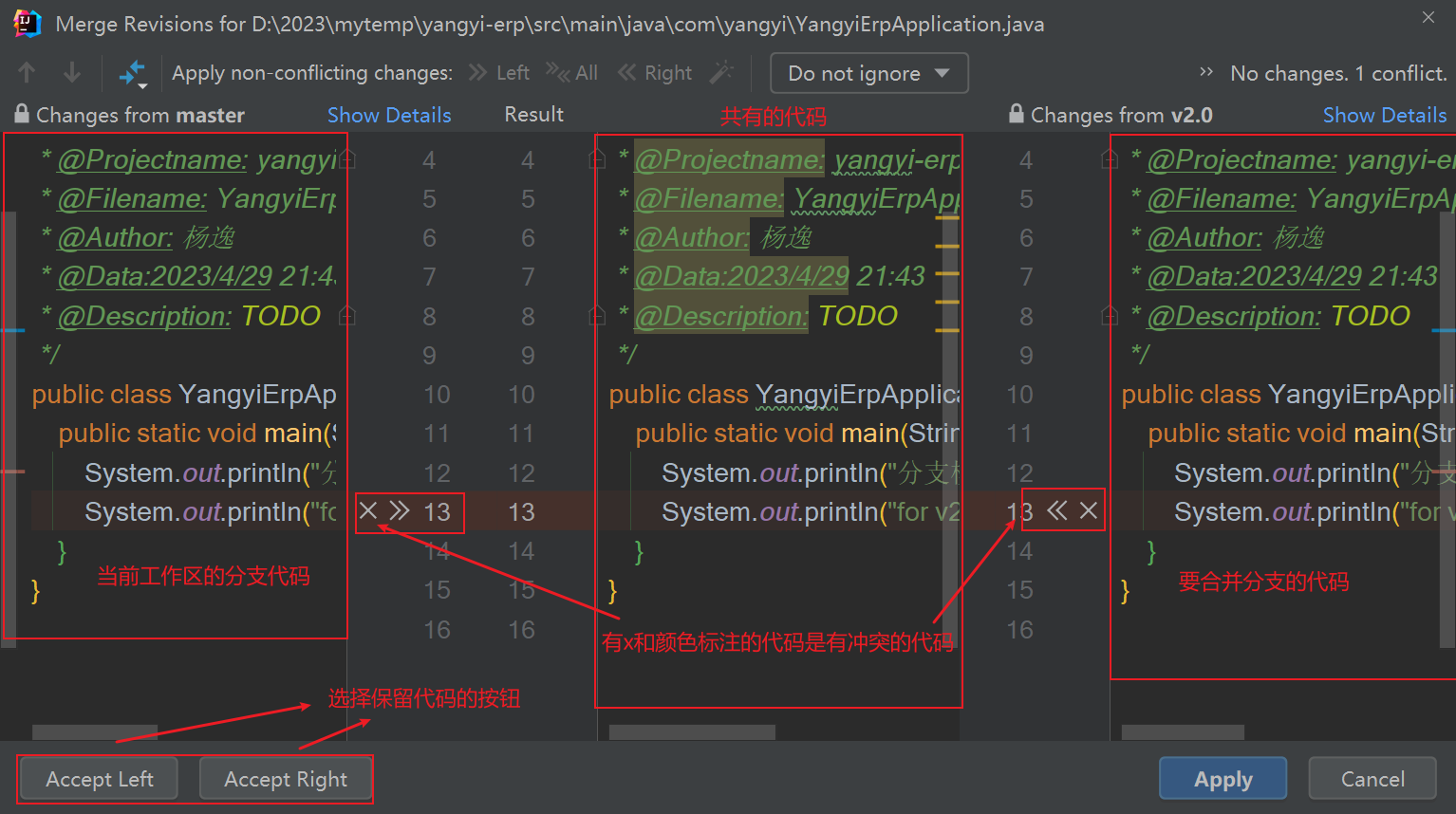
- 也可以退出合并,进行手动修改,选择
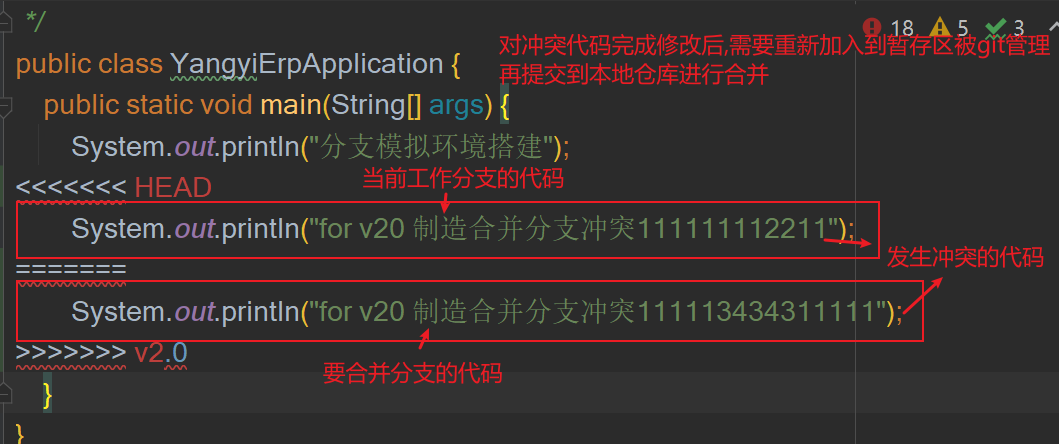
-
删除分支
- 删除本地分支,删除后还可以从远程仓库拉取到本地(不是彻底删除)
- 删除远程仓库的分支,是彻底删除
- 删除本地分支,删除后还可以从远程仓库拉取到本地(不是彻底删除)
- 分支小结合注意事项
- 如果同一文件在合并分支时都被修改了则会引起冲突,修改冲突文件后重新提交(说明:这时要决定保留哪个分支代码)
- Master主分支应该非常稳定,用来发布新版本,一般情况下不要在上面工作,工作一般在新建的分支(比如dev、v1.0、v2.0)上工作
- 分支代码稳定后,可以合并到主分支Master
- 在进行分支合并时,最好是各分支都已经处于Committed的状态,这样可以减小处理合并冲突的难度.
- Push操作,是Push你已经Committed的代码,如果你修改了一个文件,但是你没有执行Commit,那么你Push的其实是上次Committed的状态
- add、commit、push的操作可以针对单个文件,也可以针对文件夹(可以看一下Idea的git操作菜单)
- 文件要Commit前需要先Add到暂存区,以后文件修改了,就可以直接Commit
- 如果要删除文件,可以在本地删除该文件,然后commit文件所在文件夹即可,并重新push该分支,那么在远程仓库,也会删除对应分支的文件.
七.git的常用命令
仓库
# 在当前目录新建一个Git代码库
$ git init
# 新建一个目录,将其初始化为Git代码库
$ git init [project-name]
# 下载一个项目和它的整个代码历史
$ git clone [url]
#为本地仓库添加一个远程仓库
git remote add origin [url]
#将本地仓库推送到远程仓库
git push -u origin "master"
配置
# 显示当前的Git配置
$ git config --list
# 编辑Git配置文件
$ git config -e [--global]
# 设置提交代码时的用户信息
$ git config [--global] user.name "[name]"
$ git config [--global] user.email "[email address]"
添加和删除文件
# 添加指定文件到暂存区
$ git add [file1] [file2] ...
# 添加指定目录到暂存区,包括子目录
$ git add [dir]
# 添加当前目录的所有文件到暂存区
$ git add .
# 添加每个变化前,都会要求确认
# 对于同一个文件的多处变化,可以实现分次提交
$ git add -p
# 删除工作区文件,并且将这次删除放入暂存区
$ git rm [file1] [file2] ...
# 停止追踪指定文件,但该文件会保留在工作区
$ git rm --cached [file]
# 改名文件,并且将这个改名放入暂存区
$ git mv [file-original] [file-renamed]
代码提交
# 提交暂存区到仓库区
$ git commit -m [message]
# 提交暂存区的指定文件到仓库区
$ git commit [file1] [file2] ... -m [message]
# 提交工作区自上次commit之后的变化,直接到仓库区
$ git commit -a
# 提交时显示所有diff信息
$ git commit -v
# 使用一次新的commit,替代上一次提交
# 如果代码没有任何新变化,则用来改写上一次commit的提交信息
$ git commit --amend -m [message]
# 重做上一次commit,并包括指定文件的新变化
$ git commit --amend [file1] [file2] ...
分支
# 列出所有本地分支
$ git branch
# 列出所有远程分支
$ git branch -r
# 列出所有本地分支和远程分支
$ git branch -a
# 新建一个分支,但依然停留在当前分支
$ git branch [branch-name]
# 新建一个分支,并切换到该分支
$ git checkout -b [branch]
# 新建一个分支,指向指定commit
$ git branch [branch] [commit]
# 新建一个分支,与指定的远程分支建立追踪关系
$ git branch --track [branch] [remote-branch]
# 切换到指定分支,并更新工作区
$ git checkout [branch-name]
# 切换到上一个分支
$ git checkout -
# 建立追踪关系,在现有分支与指定的远程分支之间
$ git branch --set-upstream [branch] [remote-branch]
# 合并指定分支到当前分支
$ git merge [branch]
# 选择一个commit,合并进当前分支
$ git cherry-pick [commit]
# 删除分支
$ git branch -d [branch-name]
# 删除远程分支
$ git push origin --delete [branch-name]
$ git branch -dr [remote/branch]
#刷新远程分支
git remote update origin -p
标签
# 列出所有tag
$ git tag
# 新建一个tag在当前commit
$ git tag [tag]
# 新建一个tag在指定commit
$ git tag [tag] [commit]
# 删除本地tag
$ git tag -d [tag]
# 删除远程tag
$ git push origin :refs/tags/[tagName]
# 查看tag信息
$ git show [tag]
# 提交指定tag
$ git push [remote] [tag]
# 提交所有tag
$ git push [remote] --tags
# 新建一个分支,指向某个tag
$ git checkout -b [branch] [tag]
查看信息
# 显示有变更的文件
$ git status
# 显示当前分支的版本历史
$ git log
# 显示commit历史,以及每次commit发生变更的文件
$ git log --stat
# 搜索提交历史,根据关键词
$ git log -S [keyword]
# 显示某个commit之后的所有变动,每个commit占据一行
$ git log [tag] HEAD --pretty=format:%s
# 显示某个commit之后的所有变动,其"提交说明"必须符合搜索条件
$ git log [tag] HEAD --grep feature
# 显示某个文件的版本历史,包括文件改名
$ git log --follow [file]
$ git whatchanged [file]
# 显示指定文件相关的每一次diff
$ git log -p [file]
# 显示过去5次提交
$ git log -5 --pretty --oneline
# 显示所有提交过的用户,按提交次数排序
$ git shortlog -sn
# 显示指定文件是什么人在什么时间修改过
$ git blame [file]
# 显示暂存区和工作区的差异
$ git diff
# 显示暂存区和上一个commit的差异
$ git diff --cached [file]
# 显示工作区与当前分支最新commit之间的差异
$ git diff HEAD
# 显示两次提交之间的差异
$ git diff [first-branch]...[second-branch]
# 显示今天你写了多少行代码
$ git diff --shortstat "@{0 day ago}"
# 显示某次提交的元数据和内容变化
$ git show [commit]
# 显示某次提交发生变化的文件
$ git show --name-only [commit]
# 显示某次提交时,某个文件的内容
$ git show [commit]:[filename]
# 显示当前分支的最近几次提交
$ git reflog
#查看暂存区有什么文件
git ls-files
远程同步
# 下载远程仓库的所有变动
$ git fetch [remote]
# 显示所有远程仓库
$ git remote -v
# 显示某个远程仓库的信息
$ git remote show [remote]
# 增加一个新的远程仓库,并命名
$ git remote add [shortname] [url]
# 取回远程仓库的变化,并与本地分支合并
$ git pull [remote] [branch]
# 上传本地指定分支到远程仓库
$ git push [remote] [branch]
# 强行推送当前分支到远程仓库,即使有冲突
$ git push [remote] --force
# 推送所有分支到远程仓库
$ git push [remote] --all
撤销
# 恢复暂存区的指定文件到工作区
$ git checkout [file]
# 恢复某个commit的指定文件到暂存区和工作区
$ git checkout [commit] [file]
# 恢复暂存区的所有文件到工作区
$ git checkout .
# 重置暂存区的指定文件,与上一次commit保持一致,但工作区不变
$ git reset [file]
# 重置暂存区与工作区,与上一次commit保持一致
$ git reset --hard
# 重置当前分支的指针为指定commit,同时重置暂存区,但工作区不变
$ git reset [commit]
# 重置当前分支的HEAD为指定commit,同时重置暂存区和工作区,与指定commit一致
$ git reset --hard [commit]
# 重置当前HEAD为指定commit,但保持暂存区和工作区不变
$ git reset --keep [commit]
# 新建一个commit,用来撤销指定commit
# 后者的所有变化都将被前者抵消,并且应用到当前分支
$ git revert [commit]
暂时将未提交的变化移除,稍后再移入
$ git stash
$ git stash pop
其他
# 生成一个可供发布的压缩包
$ git archive